发布时间:2020-12-17 11: 14: 02
使用Mac系统时,可能会遇到一个问题,Mac电脑上插入U盘或移动硬盘等外接存储设备后,无法写入文件,原因是因为硬盘格式是Windows系统的NTFS格式,对Mac系统来说,它不支持将内容写入NTFS分区。
遇到这种情况怎么办呢?第一,可以修改硬盘的格式为Mac支持写入的格式;第二,可以通过NTFS插件软件,利用软件来写入文件。以上两种方式都可以用Txuera NTFS for Mac软件来实现。
一、修改磁盘格式
打开Tuxera NTFS for Mac软件,然后在左侧磁盘列表中,选择自己的外接磁盘,此时在右侧界面中,会分别显示三个选项:Info、Format和Maintenance,第一个选项可以显示此时所选磁盘的具体信息,如下图一,File System项显示为Windows_NT文件系统,下面我们需要将该系统格式转为APFS格式。
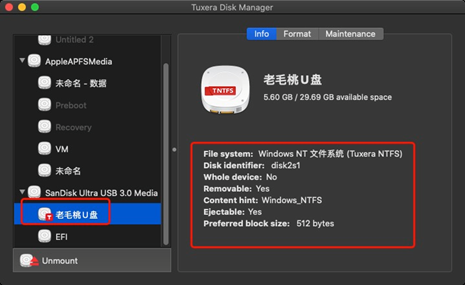
切换到第二项“Format”格式化,这一项可以将磁盘格式进行格式化。如下图2,在File System项选择“APFS”,即可将磁盘转为Mac支持写入的磁盘格式了。这里大家可以看到Mac OS扩展格式,格式化磁盘为此格式,Mac系统也同样支持写入操作,不过这是Mac旧版支持的文件管理系统,建议大家使用新版的APFS格式即可。
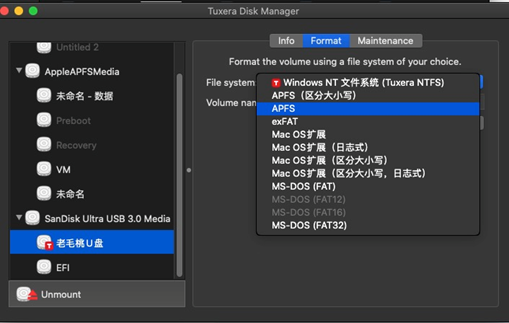
上述是一劳永逸的方法,修改磁盘格式可以在任意一台Mac系统电脑上,往该磁盘中写入文件,不过缺点也是明显的,就是Windows系统不支持访问APFS磁盘,这对使用双系统的小伙伴是非常不友好的。
因此,Tuxera NTFS For Mac软件可以采用不转换磁盘格式的方式,直接通过它来支持Mac系统往磁盘写入文件。
如下图3是没有安装Tuxera NTFS For Mac软件的时候,鼠标右键点击外接磁盘显示的界面,可以看到,并不能“新建文件夹”,这代表不能写入文件。
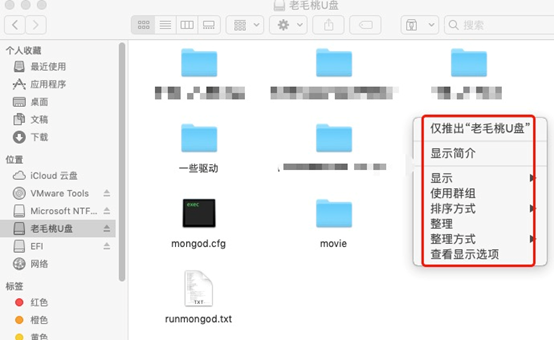
此时安装好Tuxera NTFS For Mac软件之后,鼠标右键点击外接磁盘,就可以看到“新建文件夹”的选项。
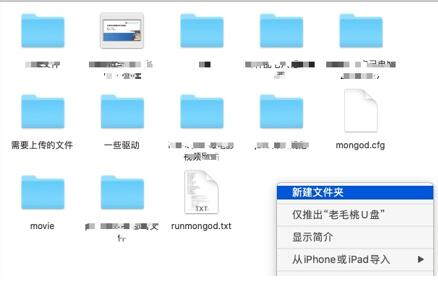
以上就是两种处理Mac系统无法往外接磁盘写入文件的解决方案,一种直接转换磁盘格式,一种通过安装软件插件,实现Mac可写入NTFS磁盘。两种方式各有利弊,大家可根据实际情况使用。关于更多Tuxera NTFS For Mac软件的教程,可以进入中文网站进行查看。
作者署名:包纸
展开阅读全文
︾